Office PowerPoint(PPT)和WPS PowerPoint(PPT)中插入图片时不压缩文件中图像测评对比 |
您所在的位置:网站首页 › wps怎么设置不压缩图片 › Office PowerPoint(PPT)和WPS PowerPoint(PPT)中插入图片时不压缩文件中图像测评对比 |
Office PowerPoint(PPT)和WPS PowerPoint(PPT)中插入图片时不压缩文件中图像测评对比
|
💪 专业从事且热爱图像处理,图像处理专栏更新如下👇: 📝《图像去噪》 📝《超分辨率重建》 📝《语义分割》 📝《风格迁移》 📝《目标检测》 📝《暗光增强》 📝《模型优化》 📝《模型实战部署》 😊总结不易,多多支持呀🌹感谢您的点赞👍收藏⭐评论✍️,您的三连是我持续更新的动力💖
用Office PPT演示成果时,PPT中图像质量与原图差距太大,多番测试发现大坑,即使在Office PPT中设置了插入图片时不压缩文件中图像选项,Office PPT依然会对插入图像进行压缩加噪,与原图差距较大。 目录 一、Office PPT插入图像质量测评1.1 Office PPT中设置 插入图片时不压缩文件中图像1.2 新建Office PPT插入图片1.3 噪点对比 二、WPS PPT插入图像质量测评2.1 WPS PPT中设置 不压缩文件中的图像2.2 新建WPS PPT插入图片2.3 图片对比 三、总结 一、Office PPT插入图像质量测评 1.1 Office PPT中设置 插入图片时不压缩文件中图像具体设置方法见下: 在PPT文档编辑页面中,左上角点击文件,进入“选项”菜单。
点击“高级”选项,勾选“不压缩文件中的图像”。
在Office PPT中插入图片时,显示与原图一致,当点击保存后或放映PPT,PPT中图像就会出现噪点,具体见下:
下面下保存PPT后的对比图:
从上对比图可以看出,保存后的图出现了很多明显噪点,原图是无噪的,放大图见下:
后续尝试过其它方法,Office PPT一直没解决该问题,我用的office是2016版。 二、WPS PPT插入图像质量测评下载WPS,新建PPT,插入同样的图片。 2.1 WPS PPT中设置 不压缩文件中的图像点击界面左上角的“文件”,在新打开的页面左下角点击“选项”。
进入“选项”窗口后,点击“编辑”栏,勾选“不提示且不压缩文件中的图像”,点击“确定”就可以了。
将WPS PPT中保存后的图片放大查看,见下:
从上面实测可以看出,图像处理领域学者展示PPT时,最好用WPS PPT,能更真实的展示出原图信息。 我自己的Office PPT版本为2016版,其它高版本不知道有没有类似问题,如果有学者解决Office PPT图像质量问题,欢迎留言讨论。 感谢您阅读到最后!关注公众号「视觉研坊」,获取干货教程、实战案例、技术解答、行业资讯! |
【本文地址】
今日新闻 |
推荐新闻 |

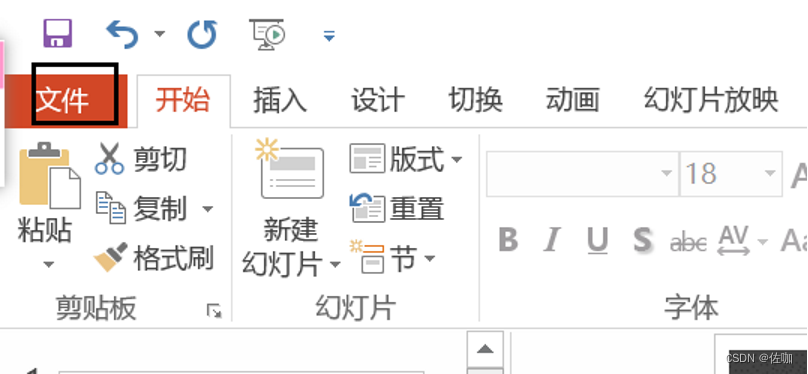
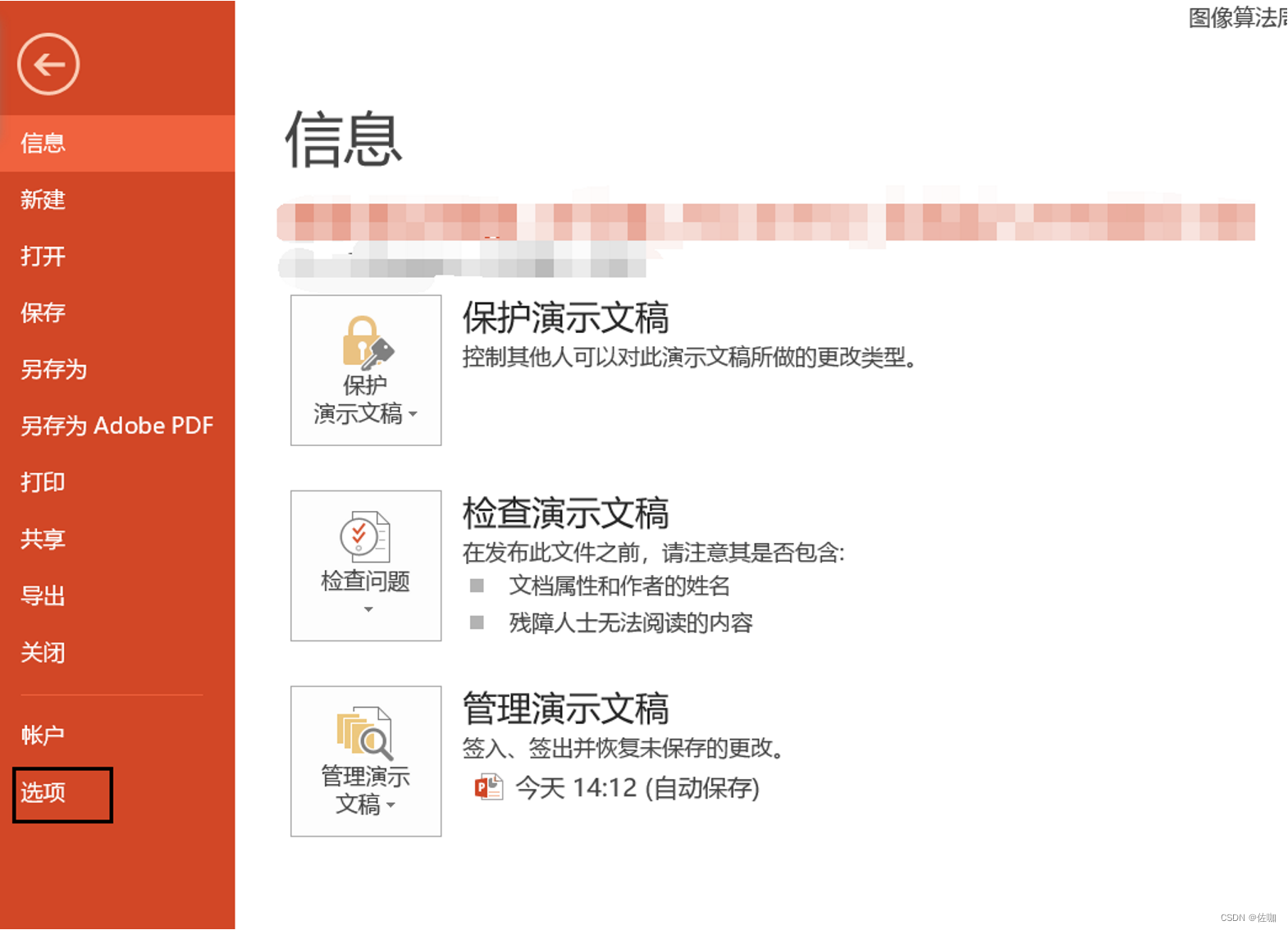
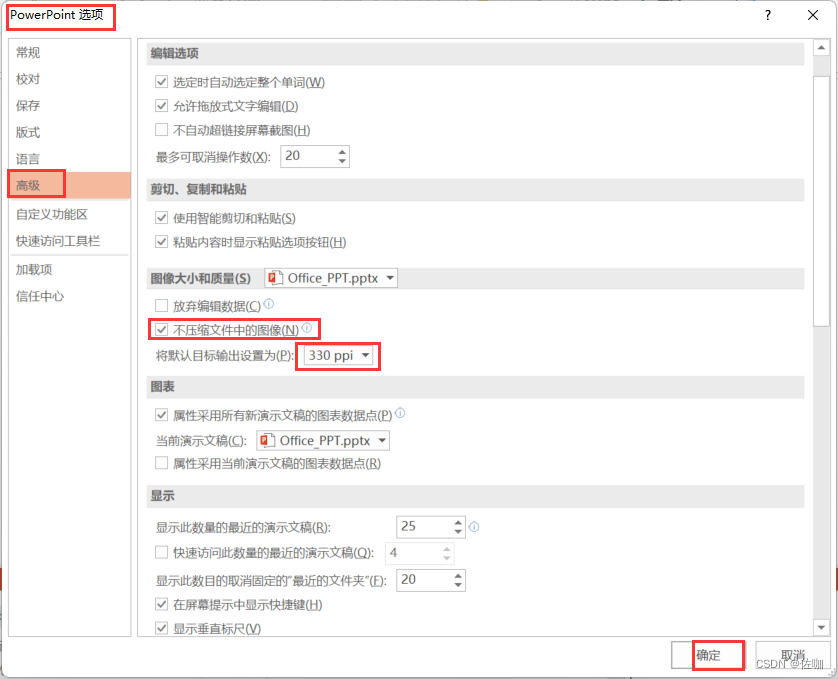
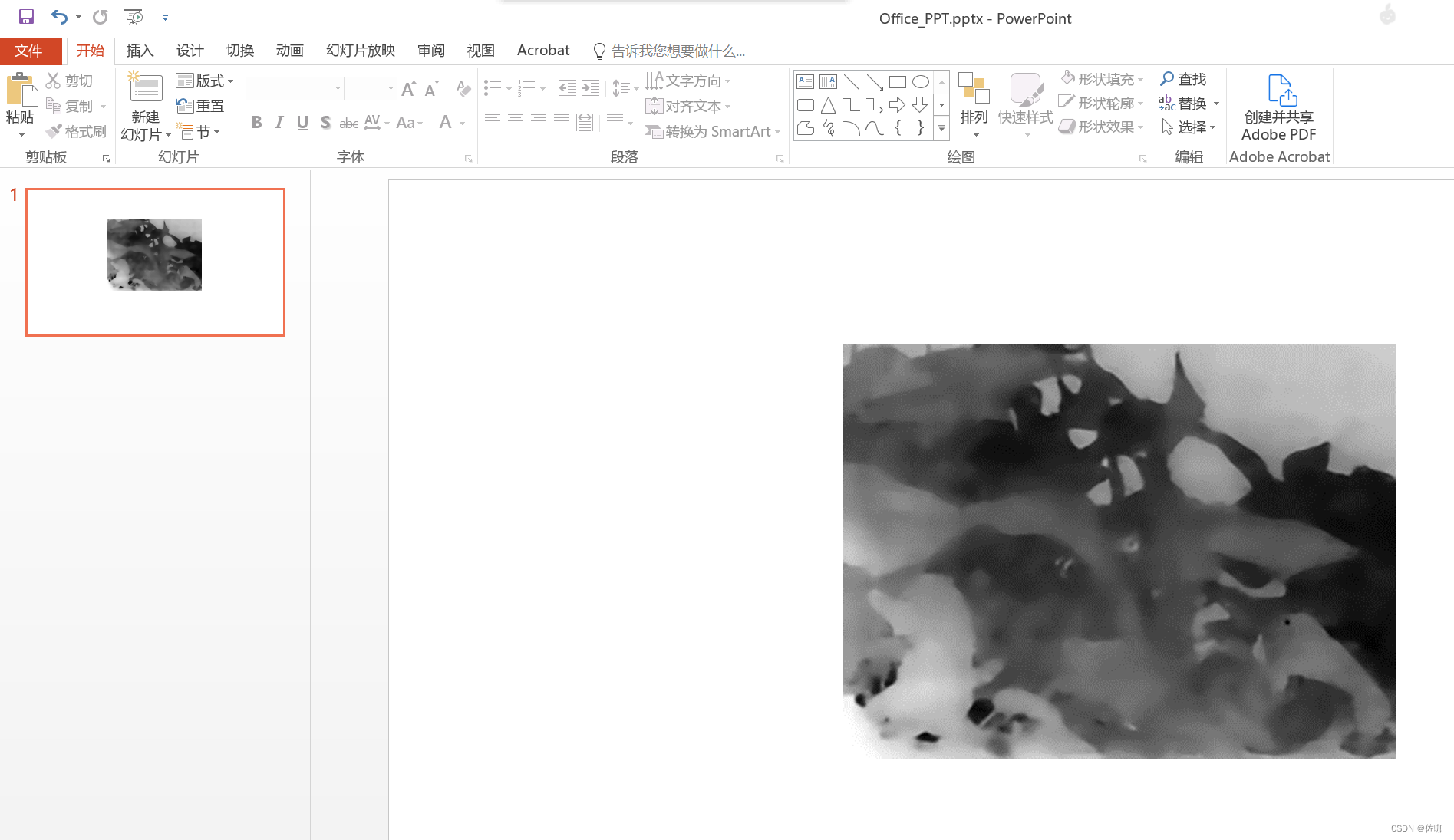
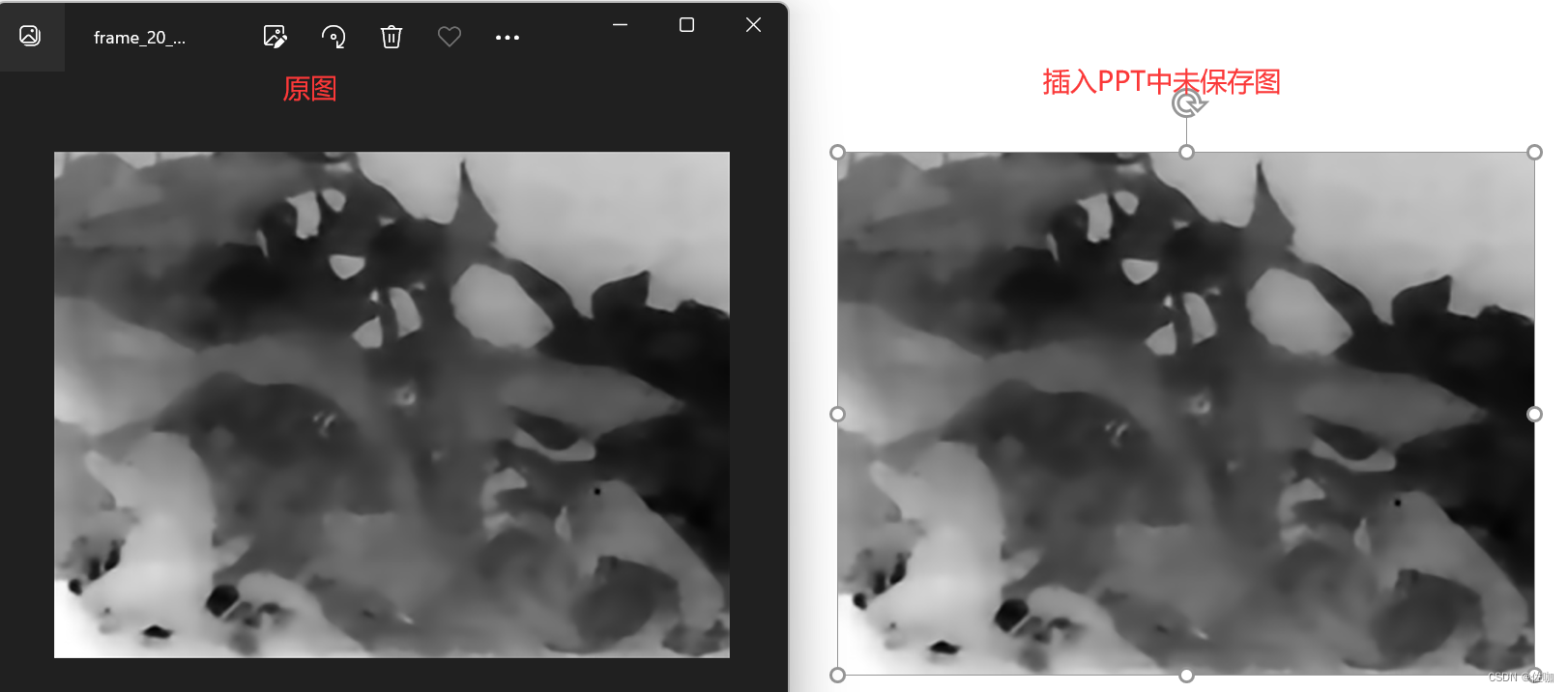
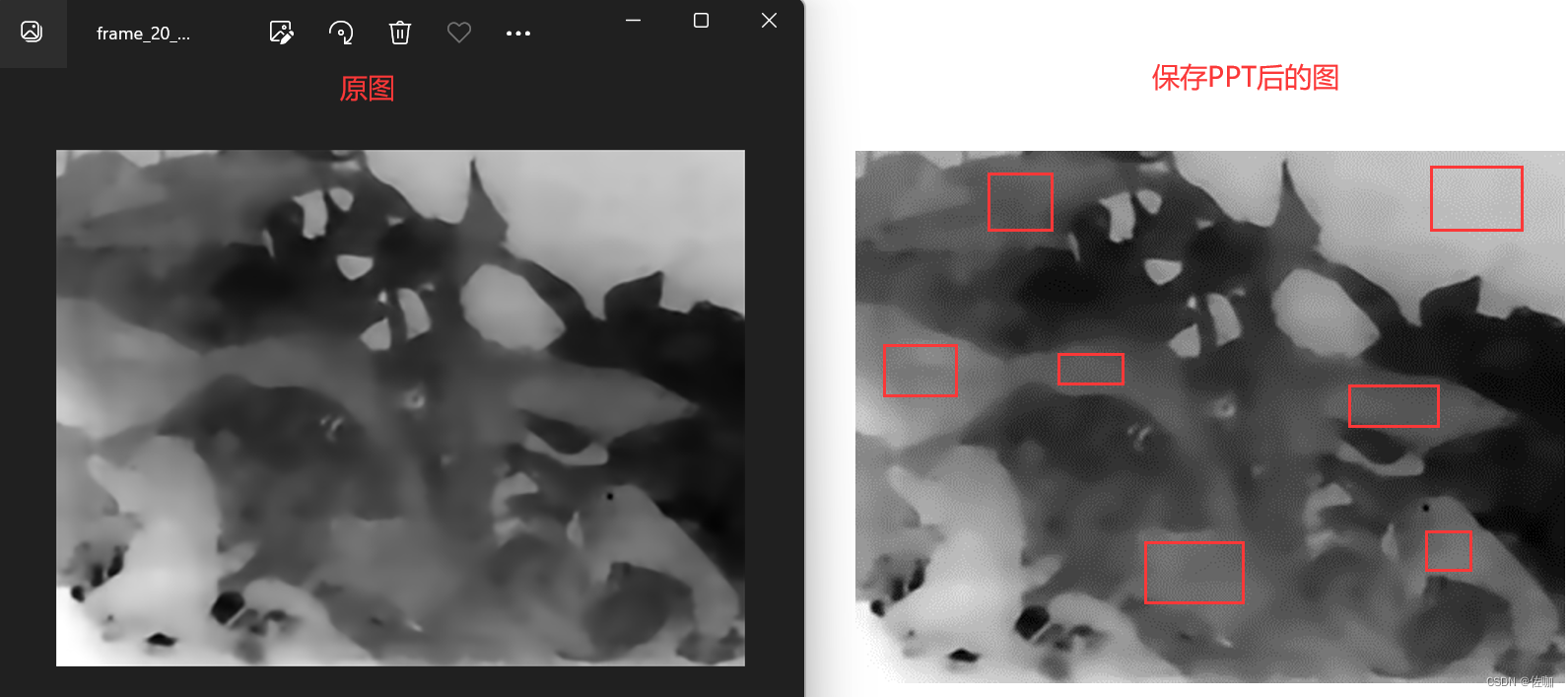
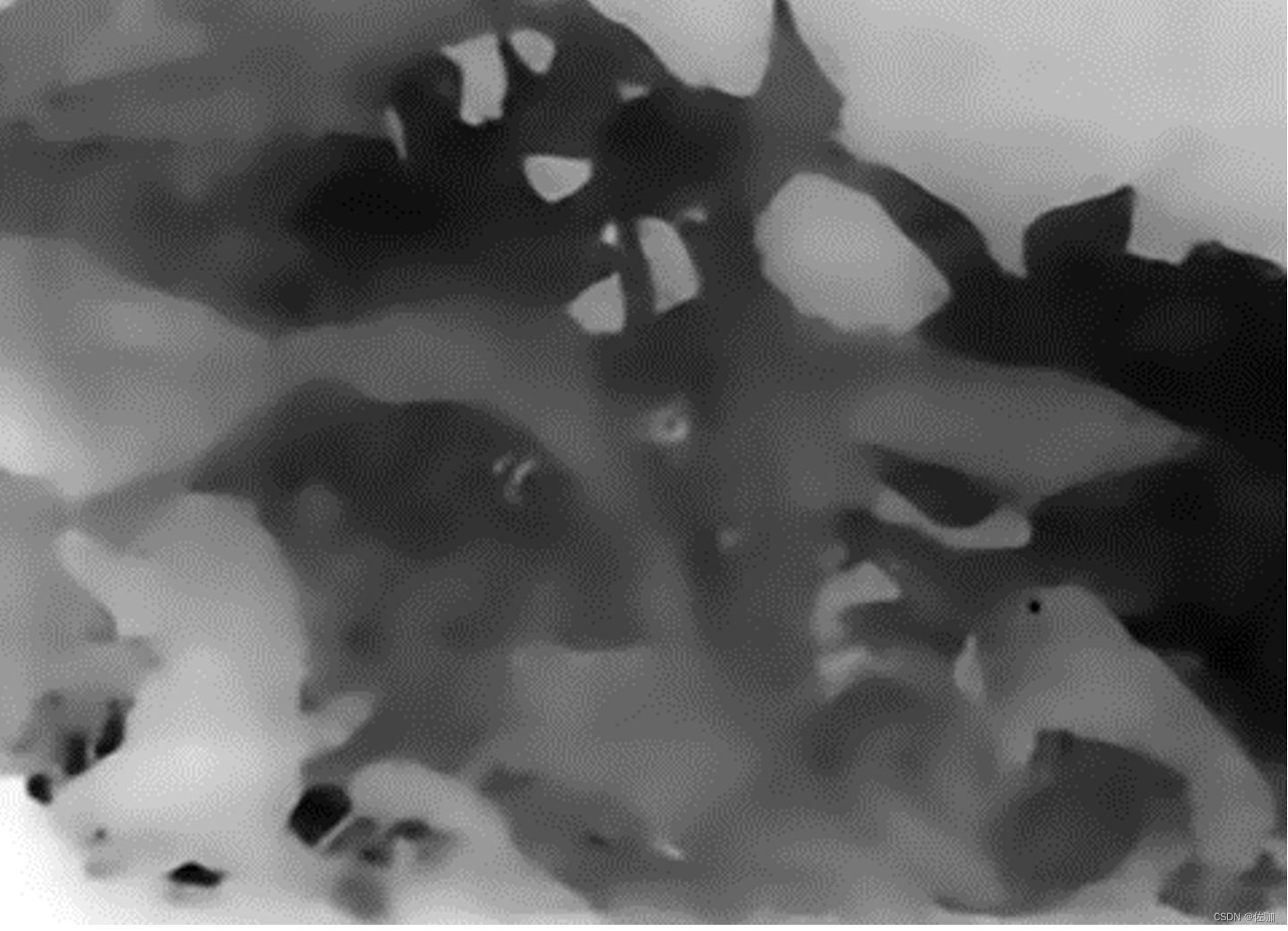
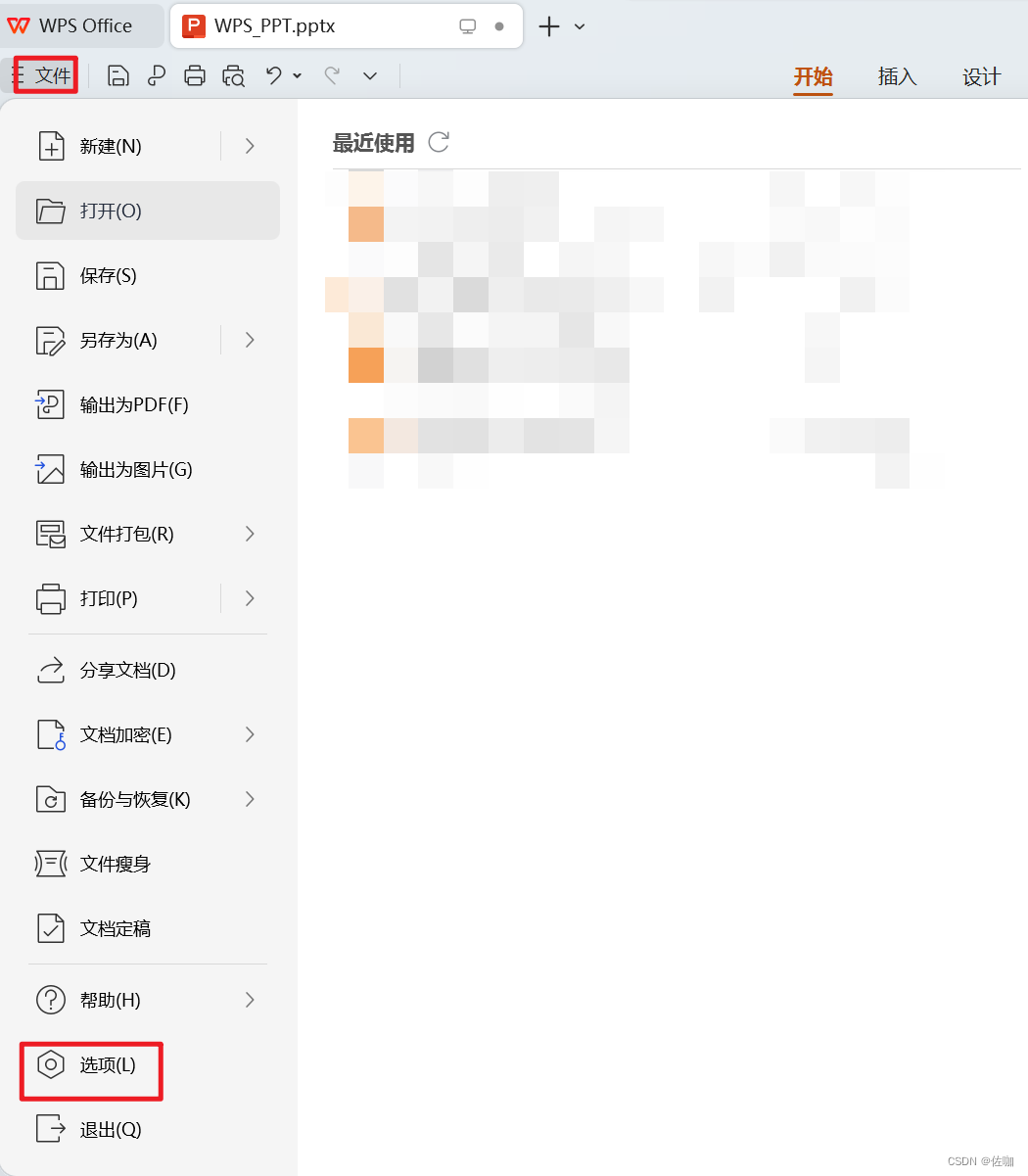

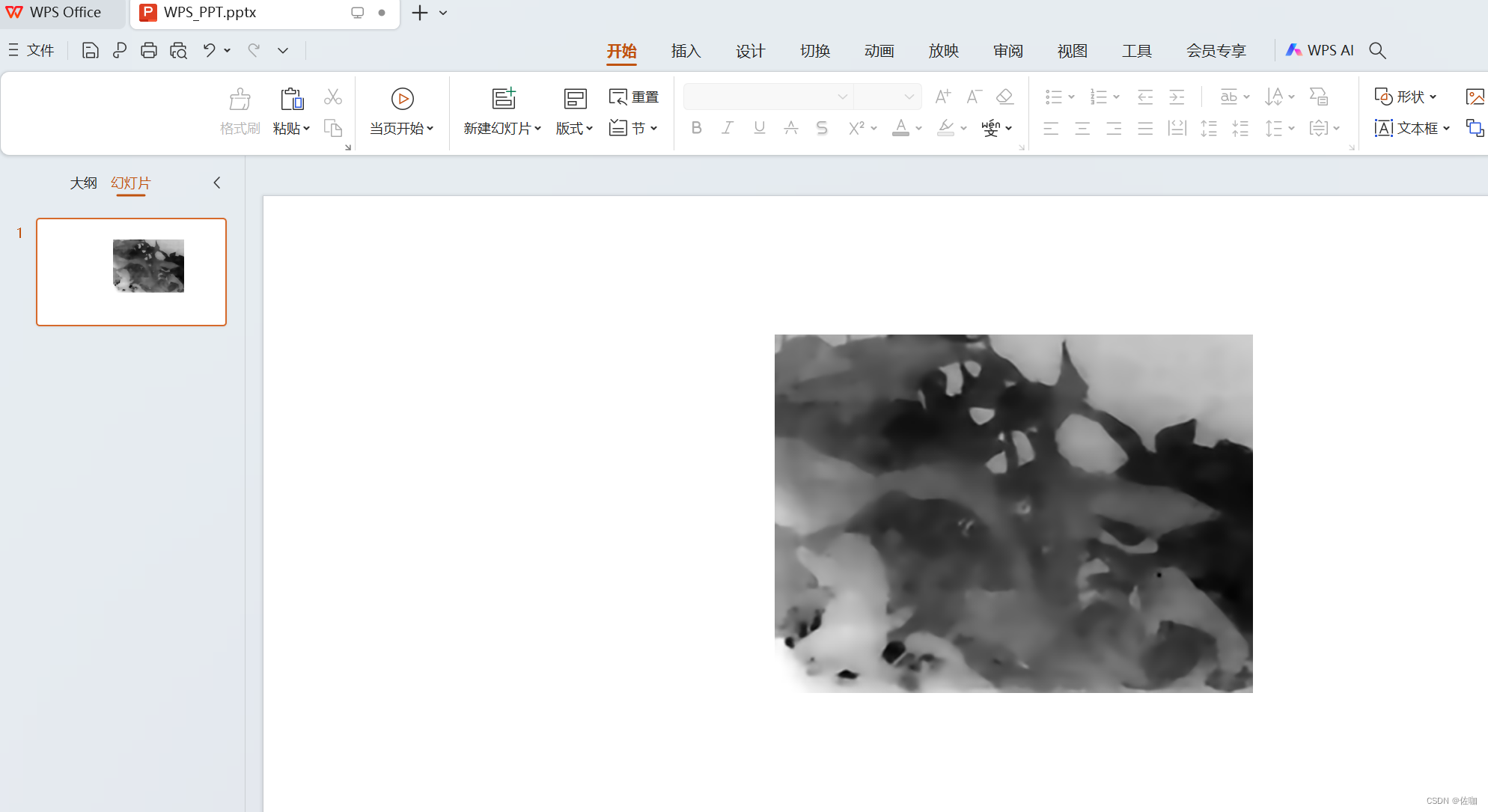
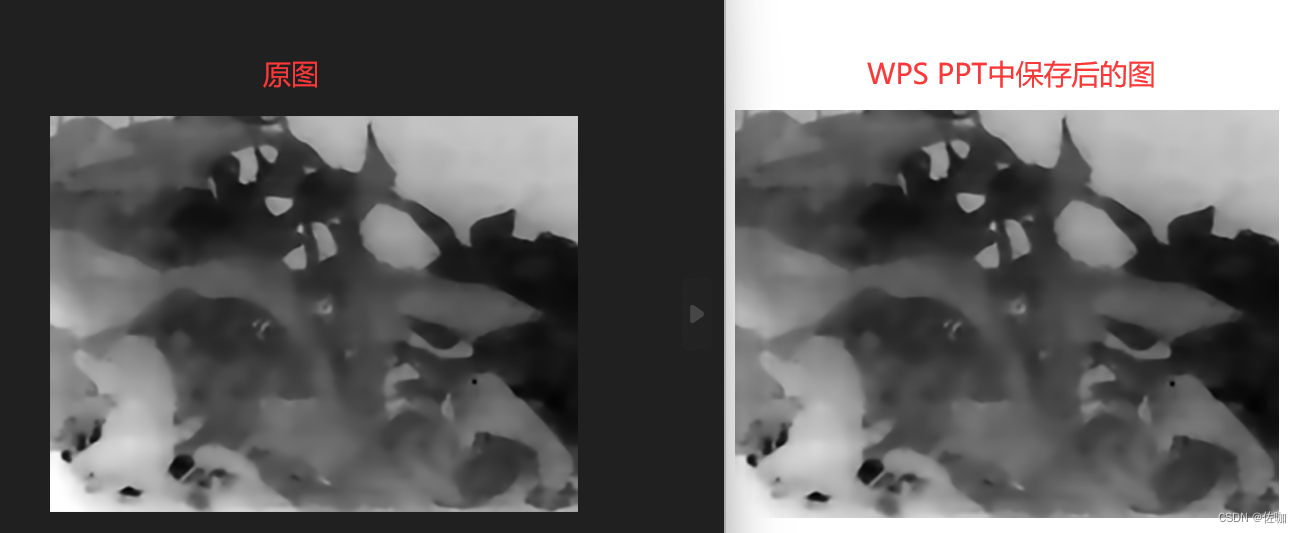
 从上图可以看出,WPS PPT中插入图片可以较好的保留原图信息,没有压缩和加噪点情况,完胜Office PPT。
从上图可以看出,WPS PPT中插入图片可以较好的保留原图信息,没有压缩和加噪点情况,完胜Office PPT。